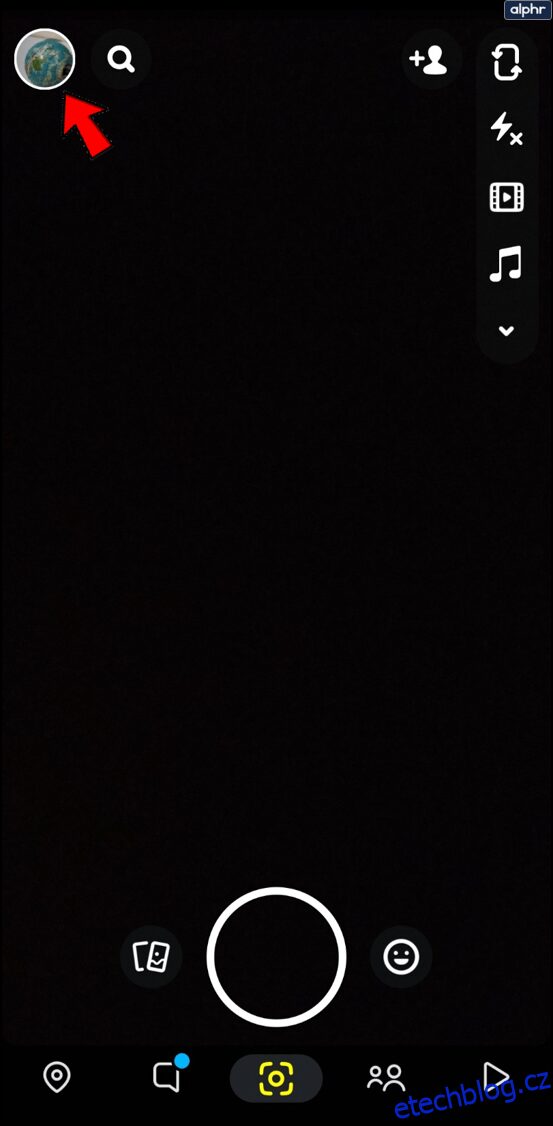Snapchat Stories vám umožňují vyprávět příběh vašeho dne, přidávat fotografie a 10sekundová videa, která jsou veřejná pro vaše sledující Snapchat po dobu 24 hodin, než zmizí navždy. Tato funkce byla tak dobrá, že Facebook zkopíroval nápad do každé jednotlivé sítě a aplikace, kterou vlastní (Facebook, Instagram a WhatsApp).
Bohužel ve strategii Snapchatu je docela velká chyba: jejich aplikace prostě není tak snadné se naučit nebo používat. Může chvíli trvat, než si zvyknete, se strmou křivkou učení, která může novější uživatele zmást. Dokonce i něco tak jednoduchého, jako je sledování vlastního příběhu, může být matoucí, pokud nejste zvyklí na to, jak platforma funguje.
Naštěstí jsme zde v TechJunkie do značné míry odborníci na Snapchat, se znalostí každého tipu a triku v knize Snapchat. Pokud vás zajímá, jak zobrazit svůj vlastní příběh na Snapchatu, jste na správném místě. Pojďme se podívat na tento návod.
Table of Contents
Zobrazení vašeho příběhu
Vytvořili jste příběh Snapchat a nyní ho chcete zobrazit nebo ukázat někomu jinému. Zobrazení vašeho příběhu je ve skutečnosti poměrně jednoduché, ale vyžaduje to několik kroků.
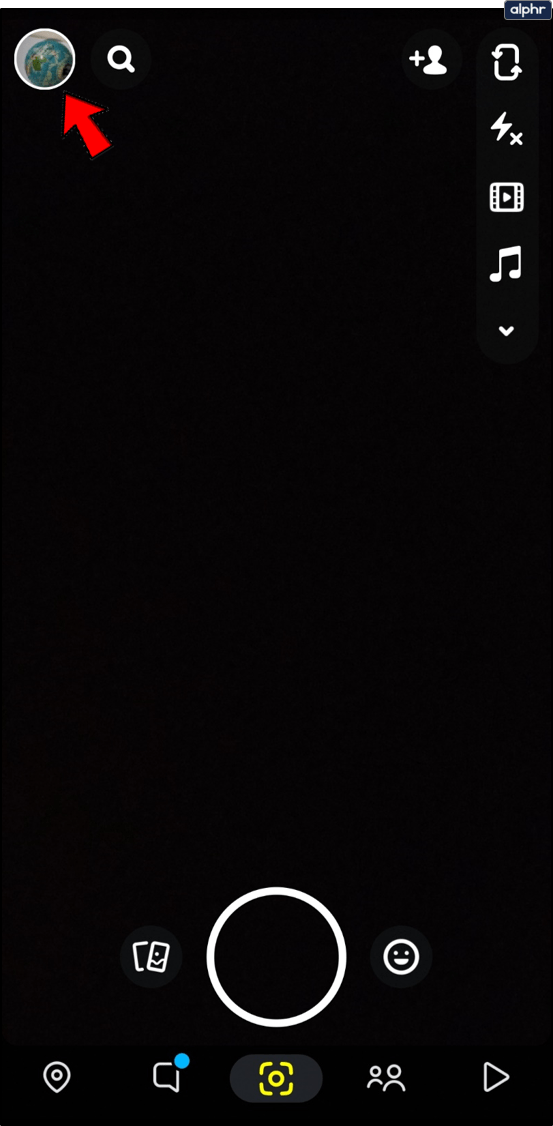
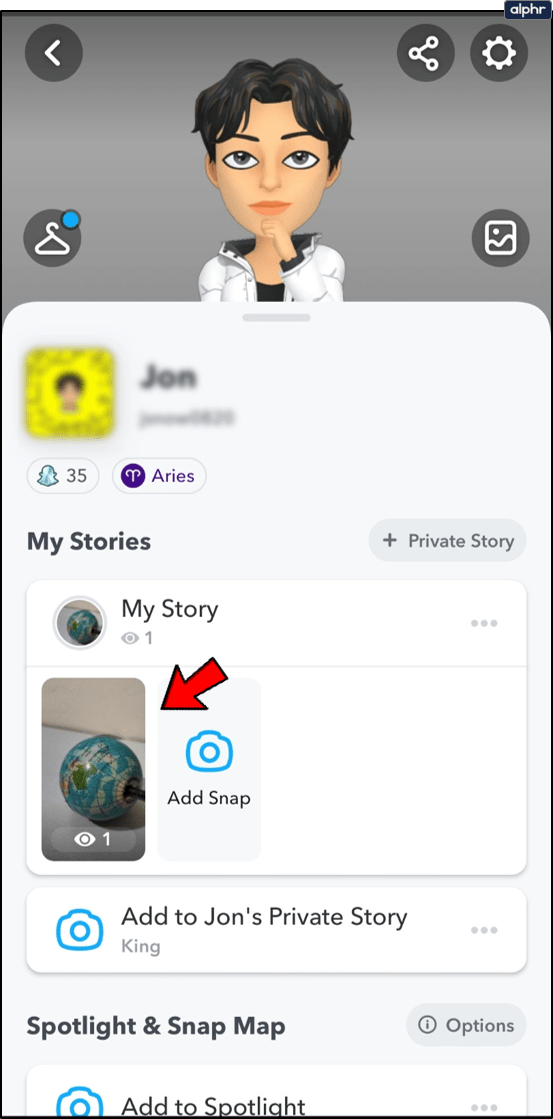
Nyní můžete svůj příběh sledovat, kolikrát chcete. Ať už si jen užíváte svůj vlastní obsah, ukazujete ho svému okolí, nebo se snažíte zjistit, jak úspěšný je váš příběh, Snapchat’s Stories má co nabídnout.
Kdo další viděl váš příběh
Když načtete stránku, abyste viděli svůj příběh, můžete si všimnout ikony oka. To vám ve skutečnosti řekne, kolik zhlédnutí (a kdo přesně viděl) váš příběh. Ne, neřekne vám, zda stejná osoba viděla váš příběh více než jednou. Pouze vám ukáže, kdo to sledoval.
Jediné, co musíte udělat, abyste viděli, kdo si váš příběh prohlížel, je otevřít jej a přejet zespodu nahoru. Zobrazí se seznam diváků.
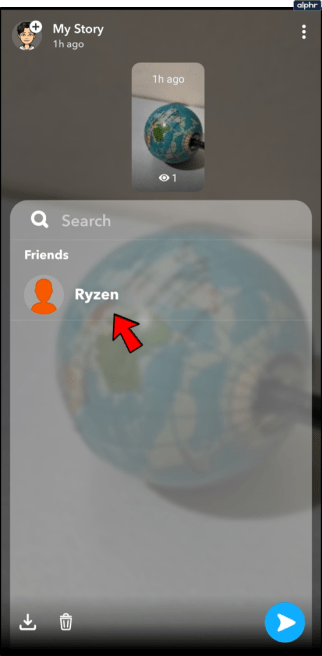
Snapchat Story Timer
Jak už možná víte, váš příběh Snapchat je k dispozici k prohlížení pouze 24 hodin. V roce 2017 nabídl Snapchat užitečný časovač, který vám ukáže, kolik času zbývá do vypršení platnosti vašeho příběhu. V roce 2020 tento časovač není k dispozici.
Ale když se podíváte na svůj příběh, stále můžete vidět, jak dlouho byl aktivní. Od sekund do hodin otevřete svůj příběh a podívejte se do levého horního rohu.
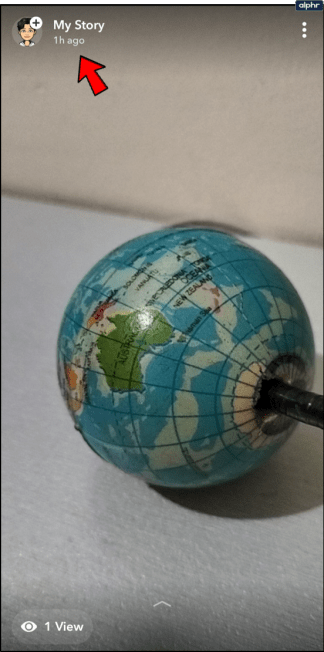
Jak zobrazit vaše příběhy, jejichž platnost vypršela
Nyní se můžete obávat, že jakmile vyprší platnost vašeho příběhu, nebudete jej moci zobrazit. Naštěstí má Snapchat funkci Memories, která vám (a pouze vám) uloží váš příběh, abyste si jej mohli později prohlédnout. Funguje to takto:
Snapchat ve výchozím nastavení ukládá vaše příběhy (ve většině případů), takže k jejich uložení skutečně nemusíte podnikat žádné kroky. Ke svým vzpomínkám můžete přistupovat z domovské obrazovky (obrazovka nahrávání) v rámci Snapchatu.
Vše, co musíte udělat, je najít ikonu dvojité karty vlevo od tlačítka záznamu.
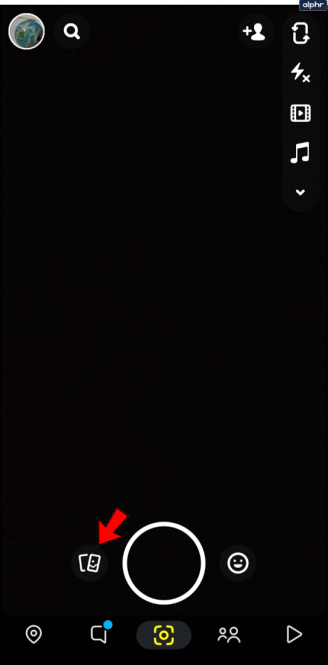
Objeví se nová obrazovka. Vyberte „Příběhy“ a poté „Můj příběh“. Vaše staré příběhy Snapchat se zobrazí nahoře.
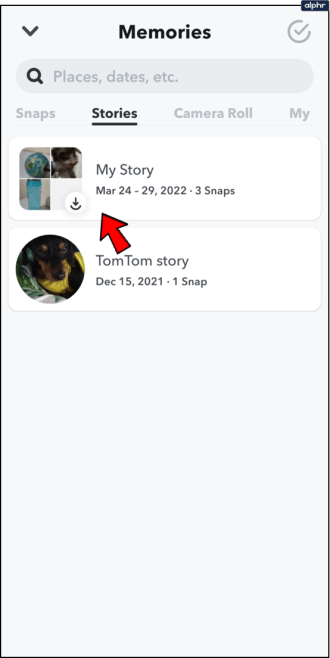
Pomocí funkce Memories můžete znovu sledovat snímky, jejichž platnost vypršela, provádět úpravy a odesílat je kontaktům. Pojďme se podívat na pár věcí, které můžete dělat se Snapchat Memories.
Smazat paměti Snapchat
Možná jste zveřejnili něco, co vás už opravdu nezajímá. Vše, co musíte udělat, je podle výše uvedených kroků najít Snap, který chcete odstranit, a klepnout na něj.
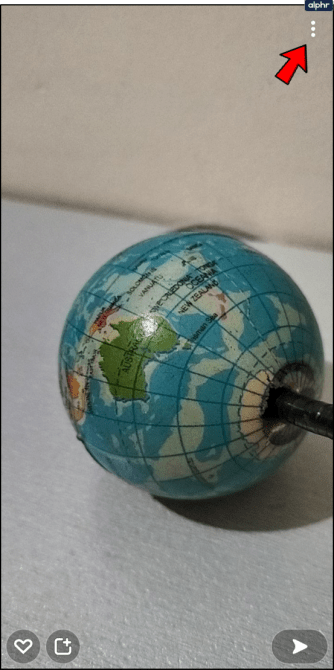
V pravém horním rohu klepněte na tři svislé tečky a klikněte na „Odstranit snímek“. Po zobrazení výzvy potvrďte a váš příběh se již nebude zobrazovat ve vašich vzpomínkách.
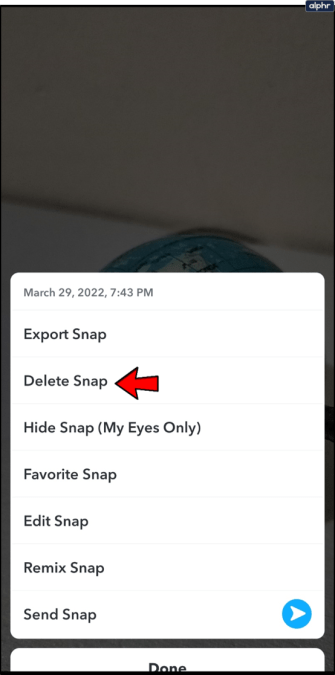
Pokud si nejste jisti, zda si chcete příběh ponechat, nebo ne, můžete klepnout na možnost a přidat jej do speciální složky, ke které potřebujete PIN. Složka ‚My Eyes Only‘ je přístupná na stejné stránce jako vaše vzpomínky. Stačí klepnout na složku v pravém horním rohu a zadat číslo PIN.
Upravte své vzpomínky a znovu je publikujte
Pokud váš původní příběh nezískal dostatečné zapojení nebo je to něco, co chcete znovu publikovat, Memories vám umožní provést úpravy a znovu je zveřejnit. Vše, co musíte udělat, je kliknout na ikonu dvojité karty vedle tlačítka záznamu a klepnout na příběh, který chcete upravit.
Po otevření klepněte na tři svislé tečky v pravém horním rohu a vyberte ‚Upravit Snap‘.
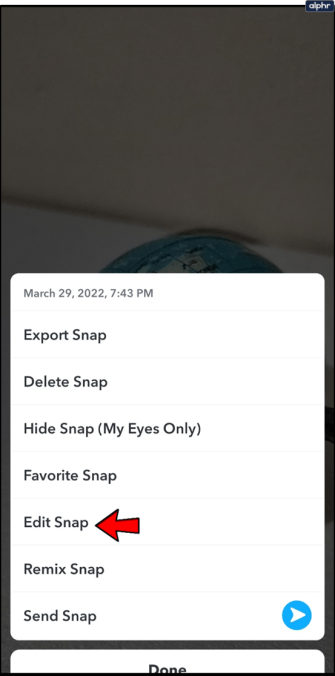
Odtud můžete přidávat text, ořezávat svůj příběh, přidávat nálepky a další. Po dokončení úprav jednoduše klepněte na ikonu šipky v pravém dolním rohu a znovu zveřejněte svůj příběh nebo jej pošlete příteli.
Vypněte automatické ukládání
Možná nechcete, aby se každý Snap Story ukládal do vašich vzpomínek. Možná byste chtěli mít možnost vybrat si, které z nich uložit, nebo je dokonce uložit do složky ‚My Eyes Only‘.
Naštěstí vám Snapchat tuto svobodu dává.
Vše, co musíte udělat, je přejít do Nastavení v aplikaci. K tomu se dostanete klepnutím na ikonu kruhu v levém horním rohu a klepnutím na ozubené kolečko Nastavení v pravém horním rohu.
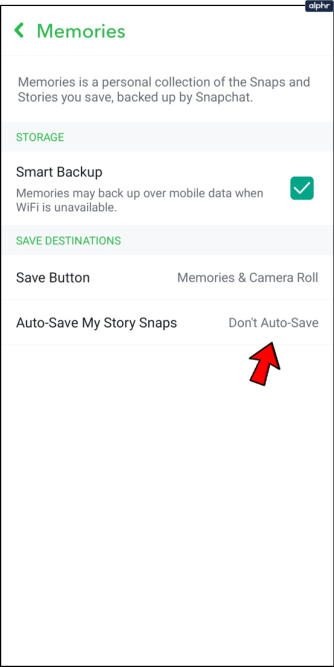
Když se zobrazí nabídka, klepněte na „Vzpomínky“ a zapněte a vypněte své možnosti, jak uznáte za vhodné.
Uložte si svůj Snap Story
Jak bylo uvedeno výše, Snapchat obvykle uloží váš příběh do Memories automaticky. Ale pokud ne, můžete svůj příběh ručně uložit, dokud je aktivní.
Vše, co musíte udělat, je vrátit se na stránku svého profilu a klepnout na svůj příběh. Klepněte na tři svislé tečky v pravém horním rohu a vyberte možnost Uložit.
Vraťte se ke svým vzpomínkám a objeví se váš příběh.
Přidávání do vašeho příběhu
Většina uživatelů přidá snímky ke svým příběhům přímo z rozhraní fotoaparátu, když snímek pořídí, ale občas zapomenete přidat snímek do svého příběhu, když jej odešlete ostatním. Pokud to chcete obejít, existuje způsob, jak přidat snímek přímo do svého příběhu, když jej zachytíte. Chcete-li začít, přejděte na kartu Příběhy uvnitř Snapchatu a klepněte na prostřední šedou ikonu, o které jsme ještě nemluvili. To vás přesměruje na rozhraní fotoaparátu Snapchat, ale místo tradičních ikon ve spodní části obrazovky jednoduše uvidíte šipku zpět vpravo dole.
Zachyťte obsah, fotografii nebo video, které chcete přidat do svého příběhu, a budete přímo na tradiční obrazovce pro úpravy uvnitř Snapchatu. Rozdíl je zde však zásadní – ve spodní části obrazovky si všimnete, že „Můj příběh“ je již vybrán jako příjemce vašeho snímku, což znamená, že jakmile stisknete Odeslat, bude váš snímek přidán do vašeho příběhu. . To znamená, že nebudete moci do snímku přidávat přátele stisknutím šipky pro odeslání, takže pokud chcete přidat lidi, kteří snímek obdrží, klepněte na displej s nápisem „Klepnutím přidáte přátele! Poté můžete poslat svůj snímek, který bude přidán do vašeho příběhu a zaslán všem přátelům, které jste vybrali.
Vytvoření vlastního příběhu
Poslední funkce Stories, kterou stojí za to pokrýt, je jedním z nejnovějších přírůstků. Letos na jaře přidal Snapchat do vaší aplikace vlastní příběhy, které vám umožňují vytvářet konkrétní příběhy pro události, které chcete sdílet s konkrétní skupinou nebo výběrem lidí. V zásadě to můžete použít k zajištění toho, aby váš příběh viděla pouze určitá skupina lidí. Pokud jste například na události, kterou chcete sdílet pouze s konkrétními přáteli nebo kolegy, můžete vybrat určité kontakty ze své skupiny přátel a omezit ostatní své kontakty, aby tento příběh viděli.
Alternativně můžete použít geooplocenou oblast ke sdílení svého příběhu s kýmkoli, ať už jste s ním přátelé nebo ne, pokud se nachází ve vaší oplocené oblasti. V zásadě to znamená, že se vaše příběhy stanou veřejnými atrakcemi, na které se může kdokoli na vaší akci podívat. Pokud jste například na něčí narozeninové oslavě nebo promoci, můžete to oslavit se všemi, ať už jste navázali kontakty s lidmi kolem vás nebo ne. To také umožňuje přátelům přátel přispívat, takže sousedé v okolí nezveřejňují náhodné příběhy, pokud o někom na vaší akci nevědí.
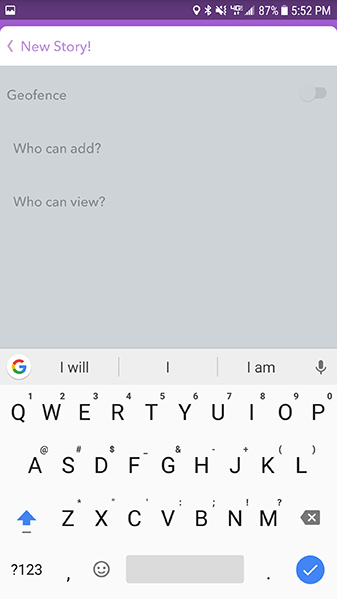
Chcete-li začít s těmito vlastními příběhy, přejděte na kartu Příběhy uvnitř Snapchatu a podívejte se na horní fialový banner. V pravém horním rohu displeje uvidíte ikonu plus. Klepnutím na tuto ikonu budete vyzváni, abyste svůj příběh pojmenovali („Jennina narozeninová párty!“, „Gregova promoce“ atd.). Jakmile událost pojmenujete, budete mít možnost nastavit parametry pro zabezpečení a soukromí vaší události. To zahrnuje možnost geofence (ve výchozím nastavení vypnutá), která, když je povolena, vám zobrazí mapu vaší polohy spolu s odhadem vaší aktuální adresy (název geofence, který je výchozí na vaši adresu, můžete upravit v za účelem skrytí vaší adresy před ostatními). Oblasti geofence nelze upravovat ani přesouvat – jsou vystředěny kolem vaší aktuální polohy.
Jakmile se rozhodnete, zda chcete nebo nechcete geofence, můžete se rozhodnout, kdo může přidat a zobrazit příběh. Pokud chcete, aby je každý na vaší události mohl přidat a zobrazit, nejlepším způsobem je nastavení obou na „Friends of Friends“. To znamená, že vaše kontakty a všechny kontakty vašich kontaktů mohou přispívat a sledovat váš příběh najednou. Pokud chcete, aby byly věci o něco soukromější, můžete vše omezit pouze na okruh přátel, a to jak při přidávání, tak při prohlížení příběhů. Můžete také pokračovat ve sledování pro své přátele přátel a zároveň nastavit příspěvky pouze svým přátelům, pokud chcete mezi těmito dvěma nastaveními šťastné médium.
Příběh se zobrazí jako doporučený příběh pod vaším vlastním příběhem, ale nad příspěvky vašich přátel. Chcete-li sledovat svůj vlastní příběh, klepněte na nabídku stejně jako u příspěvků kohokoli jiného.